버디 창 사용 방법
다른 컨트롤을 트랙바의 버디 창으로 설정하면 트랙바 끝에 해당 컨트롤을 레이블로 자동 배치할 수 있습니다.
다음 그림에서는 고정 컨트롤을 버디 창으로 사용하는 가로 및 세로 트랙바를 보여 줍니다.
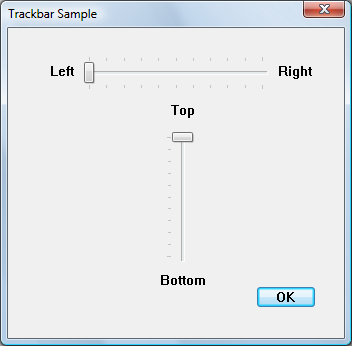
알아야 하는 작업
기술
필수 구성 요소
- C/C++
- Windows 사용자 인터페이스 프로그래밍
지침
버디 창 사용
다음 코드 예제에서는 그림에 표시된 버디 창을 만듭니다.
void LabelTrackbarsWithBuddies(HWND hDlg)
{
HWND hwndTrackbar;
HWND hwndBuddy;
const int staticWidth = 50;
const int staticHeight = 20;
//======================================================
// For horizontal Trackbar.
hwndTrackbar = GetDlgItem(hDlg, IDC_SLIDER1);
hwndBuddy = CreateWindowEx(0, L"STATIC", L"Left", SS_RIGHT | WS_CHILD | WS_VISIBLE,
0, 0, staticWidth, staticHeight, hDlg, NULL, g_hInst, NULL);
SendMessage(hwndTrackbar, TBM_SETBUDDY, (WPARAM)TRUE, (LPARAM)hwndBuddy);
//-------------------------------------------------
hwndBuddy = CreateWindowEx(0, L"STATIC", L"Right", SS_LEFT | WS_CHILD | WS_VISIBLE,
0, 0, staticWidth, staticHeight, hDlg, NULL, g_hInst, NULL);
SendMessage(hwndTrackbar, TBM_SETBUDDY, (WPARAM)FALSE, (LPARAM)hwndBuddy);
//======================================================
// For vertical Trackbar.
hwndTrackbar = GetDlgItem(hDlg, IDC_SLIDER2);
hwndBuddy = CreateWindowEx(0, L"STATIC", L"Top", SS_CENTER | WS_CHILD | WS_VISIBLE,
0, 0, staticWidth, staticHeight, hDlg, NULL, g_hInst, NULL);
SendMessage(hwndTrackbar, TBM_SETBUDDY, (WPARAM)TRUE, (LPARAM)hwndBuddy);
//-------------------------------------------------
hwndBuddy = CreateWindowEx(0, L"STATIC", L"Bottom", SS_CENTER | WS_CHILD | WS_VISIBLE,
0, 0, staticWidth, staticHeight, hDlg, NULL, g_hInst, NULL);
SendMessage(hwndTrackbar, TBM_SETBUDDY, (WPARAM)FALSE, (LPARAM)hwndBuddy);
}
설명
IDC_SLIDER1 및 IDC_SLIDER2 리소스 편집기에서 만든 트랙바입니다.
관련 항목